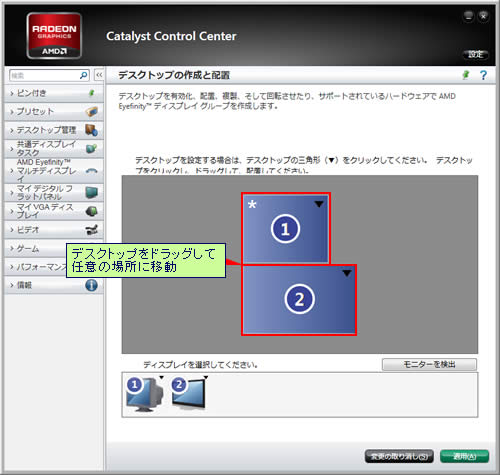ビデオボード「AMD Radeon HD 6450」はDVI-Dコネクター、HDMIコネクター、VGAコネクターを1つずつ搭載しています。
各端子にディスプレイを接続することで、どれか1つのディスプレイだけに表示することに加えて、複数のディスプレイを接続して表示するディスプレイを切り替えたり、以下のような表示を行うことができます。
- 拡張モード(拡張デスクトップモード): 各ディスプレイの解像度、画面の色、リフレッシュレートを個別に設定できます。
- 複製モード(クローンモード): 2つのディスプレイに同じイメージが表示され、プレゼンテーションを行う場合に便利です。
画面を表示するディスプレイの切り替え方法と各モードの設定方法は次のとおりです。
- お問い合わせ先
- 株式会社アスク
セカンダリディスプレイが無効の場合
3-1 [1]と表示されていないディスプレイを右クリックし、表示されたメニューより以下のいずれかの項目を選択します。手順4に進みます。
| 項目 | 説明 |
| 複製 | 複製モードに設定する場合 |
| 拡張 | 拡張モードに設定する場合 |
| 置換 | 表示するディスプレイを置換する場合 |
![[1]と表示されていないディスプレイを右クリック](/alphascope/file/623437796f3333332b584d7270586a4655762b676c673d3d/4d4947/image_2011_11_22_2887401.jpg)
複製モードから設定を変更する場合
[拡張モードに変更する場合]
3-1 セカンダリディスプレイに設定するディスプレイを右クリックし、表示されたメニューより[拡張]を選択します。手順4に進みます。
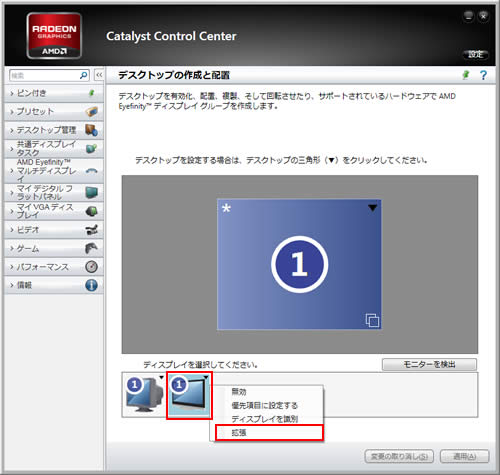
[1台にのみ表示する場合]
3-1 表示しないディスプレイを右クリックし、表示されたメニューより[無効]を選択します。手順4に進みます。
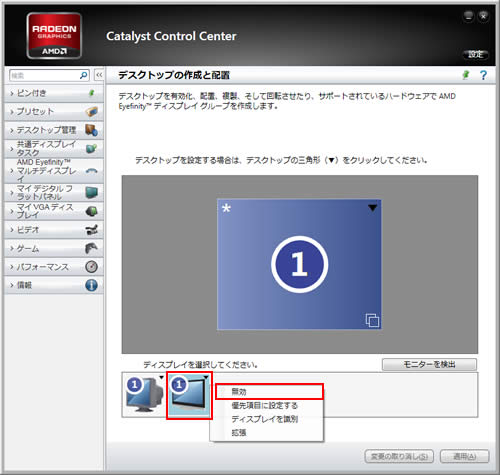
拡張モードから設定を変更する場合
[複製モードに変更する場合]
3-1 [2]と表示されたディスプレイを右クリックし、表示されたメニューより[複製]を選択します。
![[2]と表示されたディスプレイを右クリック](/alphascope/file/623437796f3333332b584d7270586a4655762b676c673d3d/4d4947/image_2011_11_22_2887404.jpg)
3-2 「ディスプレイを複製するには、デスクトップを無効にしてください。」と表示されるので、[続行]をクリックします。手順4に進みます。
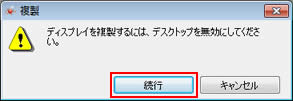
[1台にのみ表示する場合]
3-1 [2]と表示されたディスプレイを右クリックし、表示されたメニューより[無効]を選択します。手順4に進みます。
![[2]と表示されたディスプレイを右クリック](/alphascope/file/623437796f3333332b584d7270586a4655762b676c673d3d/4d4947/image_2011_11_22_2887410.jpg)

[1]と表示されたディスプレイはプライマリディスプレイのため、無効にすることができません。
[無効]を選択すると、「選択したディスプレイはプライマリデスクトップに関連付けられた唯一のディスプレイなので、無効にできません。」と表示されます。
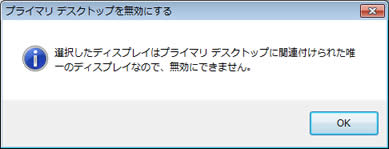

拡張モードでプライマリディスプレイを変更する場合
[1]または[2]のデスクトップ上で右クリックし、表示されるメニューより[交換]を選択します。
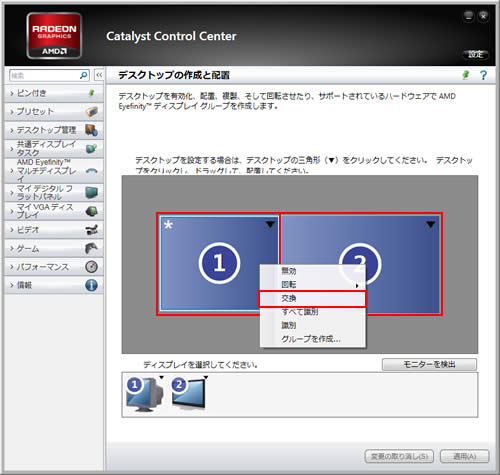
拡張モードでデスクトップの位置を変更する場合
デスクトップをドラッグして任意の位置へ移動し、[適用]をクリックします。
※変更内容を元に戻す場合は、[変更の取り消し]をクリックします。